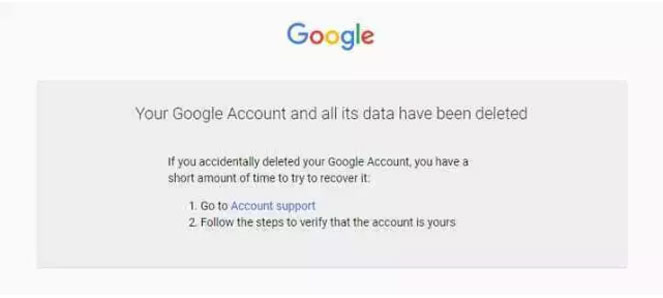ইউটিউব খুবই প্যারা তাই না? নাকি তাদের ডিজাইন খারাপ? নাকি আপনার সাথে ইউটিউব কর্তৃপক্ষের ঝামেলা চলছে? সে যাই হোক আজ আমি দেখাবো কিভাবে YouTube Account ডিলেট করবেন। শুরুর আগে বলে নেওয়া ভালো যে, একাউন্ট ডিলেট করা কিছু নিয়ম আছে এবং এই নিয়মগুলো আপনার YouTube Account চিরতরে ডিলেট করে দেবে। আপনার YouTube নিয়ে কোন তথ্য আর ইন্টারনেটে থাকবে না এবং তা পরবর্তী রিকোভার করার কোন উপায় থাকবে না।
বিঃদ্রঃ মোবাইল থেকে YouTube Account ডিলেট করা সম্ভব নয় তাই এজন্য অবশ্যই ইন্টারনেট সংযুক্ত কম্পিউটার দিয়ে কাজটি করতে হবে।
YouTube Channel খোলার সময় Google ব্যবহার করে খুলতে হয়েছে অর্থাৎ Google আপনাকে বিভিন্ন সেবা দিয়ে থাকে তার মধ্যে YouTube একটি। আপনি চাইলে Google Account টি ডিলেট করে দিতে পারেন বা শুধুমাত্র YouTube Channel বন্ধ করতে পারেন। আপনি কি করতে চান? নিম্নে দুটো নিয়ম উল্লেখ্য করা হলো। আপনার যা করতে ইচ্ছে হবে সেই অনুযায়ী পন্থা অবলম্বন করুন।
YouTube Account ডিলেট করুন
ধাপ ১ঃ আপনার YouTube Account এ প্রবেশ করুন। এজন্য YouTube হোমপেইজ হতে “Sign in” বাটনে ক্লিক করতে হবে।
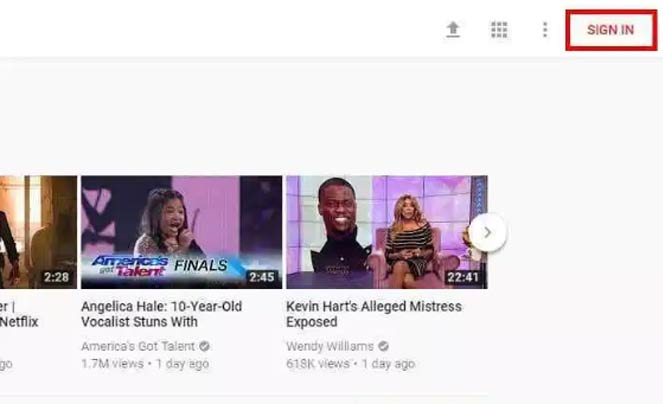
ধাপ ২ঃ কর্নার হতে আপনার ছবিতে ক্লিক করে Settings হতে Advanced Account Setting খুঁজে বের করুন। এবং ক্লিক করুন।
ধাপ ৩ঃ Delete Channel বাটনে ক্লিক করুন
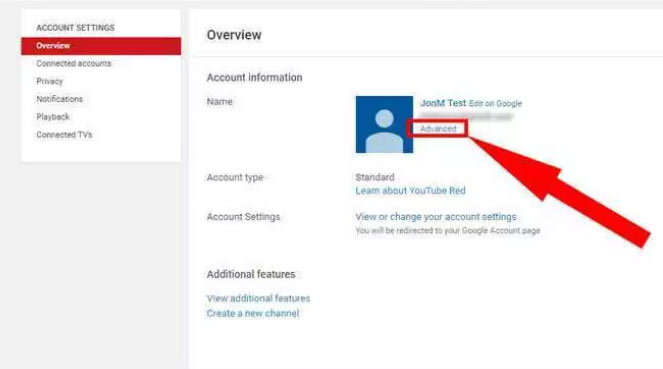
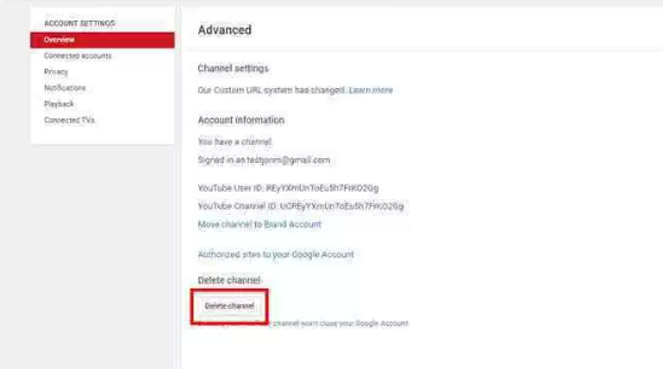
ধাপ ৪ঃ এই পর্যায়ে আপনার পরিচিতির জন্য আপনার পাসোয়ার্ড প্রদান করতে হবে।
ধাপ ৫ঃ আপনাকে দুটো অপশন দেখানো হবে। Hide এবং Delete. Hide সিলেক্ট করলে আপনার চ্যানেলের সকল ভিডিও এবং একটিভিটি লুকিয়ে ফেলা হবে এবং Delete সিলেক্ট করলে আপনার চ্যানেলের ভিডিও, একটিভিটি এবং খোদ চ্যানেল সহ ডিলেট করে দেওয়া হবে।
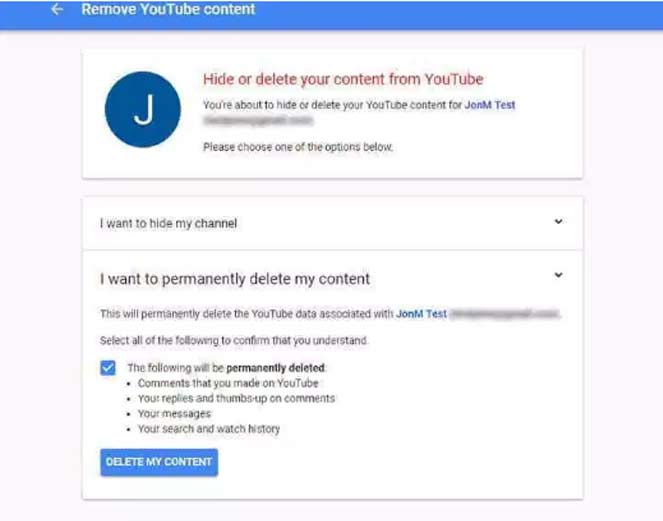
ধাপ ৬ঃ আপনাকে শেষবারের মত আবার কনফার্ম করতে বলা হবে যেখানে Email address লিখে Delete বাটনে ক্লিক করতে হবে।
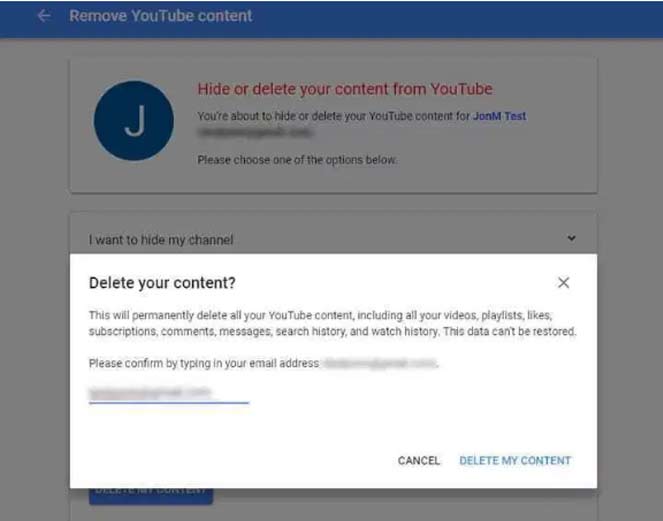
এরপর কিচ্ছুক্ষন বা কিছু ঘন্টা প্রসেসিং করা হবে সেক্ষেত্র আপনি হয়ত একাউন্টে পুনরায় Sign In করতে পারবেন না।
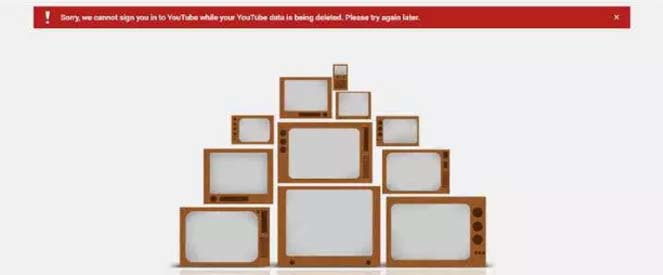
Gmail Account ডিলেট করুন
Google Account ডিলেট হয়ে গেলে আপনি Google Drive হতে শুরু করে Gmail সহ সবকিছু হারাবেন। একবার এই ব্যাপারে ভেবে নিন।
ধাপ ১ঃ myaccount.google.com এ গিয়ে কর্নার হতে “Sign in” বাটনে ক্লিক করুন। এবং আপনার ইমেইল এবং পাসোয়ার্ড দিয়ে লগিন করুুন
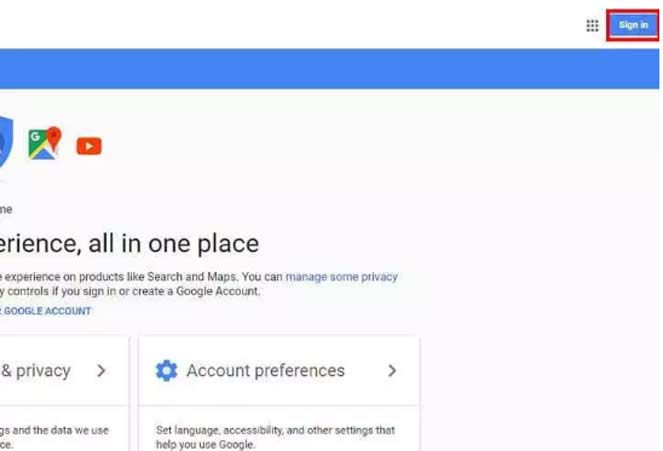
ধাপ ২ঃ Account preference হতে “Delete your account or services” বাটনে ক্লিক করুন।
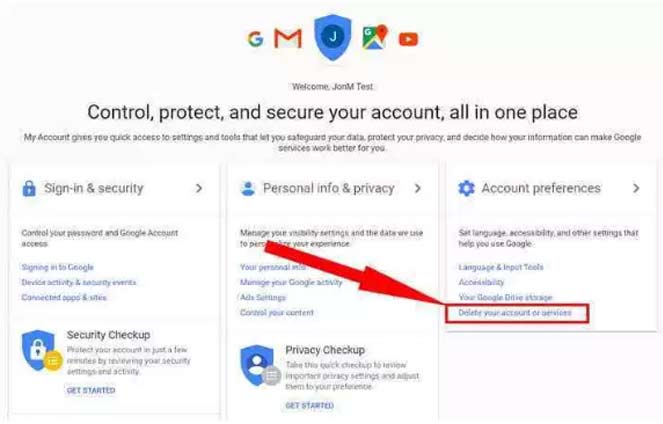
ধাপ ৩ঃ Delete Google Account and Data বাটনে ক্লিক করুন
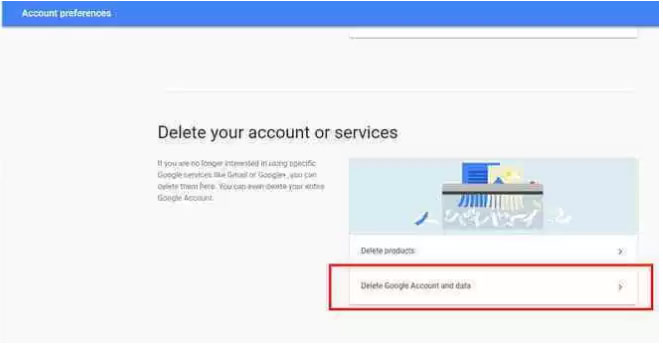
ধাপ ৪ঃ আপনার পাসোয়ার্ড দিয়ে আপনার পরিচয় নিশ্চিত করুন
ধাপ ৫ঃ Google disclaimer পড়ে নিন। আপনার কোন ডাটা থেকে থাকলে তা ব্যাকাপ নিয়ে নিন *
ধাপ ৬ঃ সঠিক জায়গায় টিক চিহ্ন দিয়ে Delete Account বাটনে ক্লিক করুন।
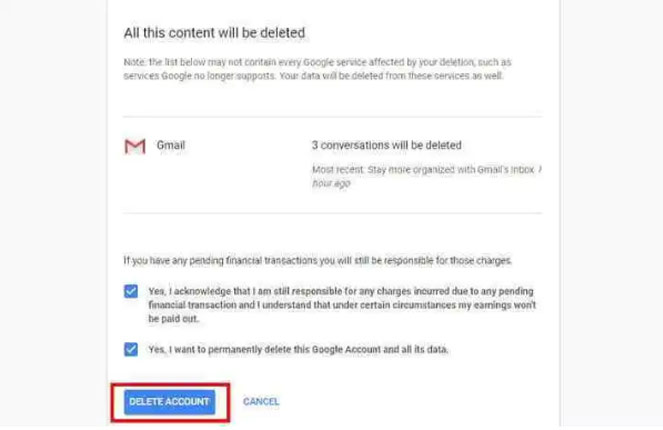
হ্যাঁ, এটুকুই। আপনার Google Account ডিলেট হয়ে গেছে। আপনি নির্দিষ্ট একটি সময়ের আগে লগিন করে একাউন্ট পুনুরদ্ধার করতে পারবেন।